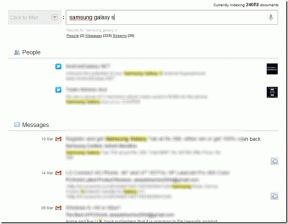Ta bort Mac, iPad, iOS-enhet permanent från Hitta min iPhone
Miscellanea / / December 20, 2021

Så, hur går du tillväga? Låt oss ta reda på.
På din Mac eller Windows PC
Steg 1: Öppna din webbläsare på din Mac eller Windows PC och gå till iClouds webbplats. Väl där loggar du in med ditt Apple-ID.

Steg 2: När du kommer åt webbplatsens tjänstpanel klickar du på Hitta min iPhone. När du går in i appen kommer du att se en karta som visar platsen för någon av dina enheter som du väljer.


Steg 3: För att välja en enhet att radera från Hitta min iPhone databas, leta efter Enheter knappen längst upp till vänster på skärmen och klicka på den. När du har gjort det, alla dina enheter som du har registrerat dig med Hitta min iPhone kommer att dyka upp på en lista. Klicka på den som du vill ta bort från Hitta min iPhone.


Steg 4: På nästa skärm, gå till botten där det står Ta bort från Hitta min iPhone och klicka på den texten. När du har gjort det kommer en dialogruta att visa dig att bekräfta ditt val att ta bort din enhet från Hitta min iPhone. Klicka på Avlägsna och din enhet kommer att tas bort från Apples lokaliseringstjänst.


Viktig notering: Om du av någon anledning ändrar dig och vill ha din Mac eller iOS-enhet på igen Hitta min iPhone, allt du behöver göra är att öppna Hitta min iPhone app från din enhet medan du är ansluten till internet.
På din iOS-enhet
Steg 5: På din iPhone eller annan iOS-enhet öppnar du Hitta min iPhone app och logga in med dina referenser. När du har gjort det kommer dina registrerade enheter att dyka upp på en karta på skärmen.


Steg 6: Klicka på högst upp till vänster på skärmen Enheter. Detta kommer att visa dig alla enheter du har som har aktiverat Hitta min iPhone. För att ta bort en enhet, svep helt enkelt på den från ena sidan till den andra och a Avlägsna knappen kommer att dyka upp. Tryck på den så tas din enhet bort.


Förhindra din Mac- och iOS-enheter från att återansluta för att hitta min iPhone
Som nämnts ovan, även om du tar bort dina enheter från Hitta min iPhone, nästa ögonblick du ansluter till en Wi-Fi-nätverk, kommer dina enheter att återansluta till tjänsten igen. Så här förhindrar du detta.
För att förhindra att din Mac återansluter till Hitta min iPhone, öppen Systeminställningar, Klicka på iCloud och scrolla hela vägen ner till Hitta min Mac.

När du har hittat alternativet, avmarkera kryssrutan bredvid den för att helt inaktivera tjänsten från din Mac.

För att göra samma sak på din iPhone eller annan iOS-enhet, öppna från startskärmen inställningar, scrolla ner till iCloud och tryck på den. Väl där, scrolla ner tills du hittar Hitta min iPhone växla. När du gör det, vänd den AV för att helt inaktivera tjänsten från din iPhone eller iOS-enhet.


Och det är det för nu. Om du följer dessa steg kommer du att kunna ta bort dina enheter helt från Hitta min iPhone och se till att de aldrig återansluter igen. Låt oss veta om du tycker att handledningen är användbar.